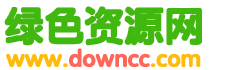投影+高清+無線 教你輕松玩轉家庭影院
數字家庭時代什么最重?當然是信息共享最重要!一直以來都以為家庭組網應該是信息化頻道做的事情,但是沒想到,家里自從裝修好之后,因為布線的時候設計失誤,如何讓我的高清投影機能方便的播放電腦、筆記本、藍光機的高清片源,就成了一件令人郁悶的事情!

前幾天極客組的周星星同學,給整了一個叫WD TV Live的塑料盒子,說什么有了這東西,我家的電腦、筆記本上的下載的電影,就能直接通過網線和WIFI來看了,不需要再搬著機箱來回跑,更不用那兩根可憐的HDMI線拔來拔去!

▲WD TV Live是個神奇的小盒子
正好月亮節放假,親自動手玩過這后,發現還真的是不錯,想在客廳用投影機看電影,再也不用把臺式機的機箱搬來搬去了,好東西大家分享吧,今天讓咱們一起動手玩WD TV Liver好了!
全套設備總攬
一套5.1的家庭影院系統,其中包含了1個數碼功放、2個主音箱、1個中置音箱、2個環繞音箱、1個低音炮!
雅馬哈79套裝的主音箱和中置音箱
臺支持無線的路由器,一般家用的即可。

▲無線路由器
一臺臺式機,前提是能通過路由器上網。一臺能上網的筆記本,無線、有線都可以,如果沒有筆記本也無所謂。但是兩種電腦設備,至少要有一個吧……
一臺可以正常運行的WD TV Live,這個你懂得。

▲WD TV Live
一臺投影機,最好是高清的……電視當然也沒有什么不可以的。
如何接線最科學
整套家庭影院系統,肯定有的一個東西叫功放,新的數碼功放基本都帶有HDMI接口和光纖音頻接口,WD TV Liver當然也不會缺少如此重要的數據接口啦。

▲數碼功放接線
通過HDMI線將WD TV Liver和功放連接在一起,完成視頻的傳輸,再通過光纖將WD TV Liver和功放連接在一起,完成音頻傳輸。有人會問,HDMI不是可以傳輸音視頻嗎?這里多說一句,有部分入門級功放,HDMI接口只是用來傳輸信號,不能解碼信號,所以音頻要單獨走一路線,不然聲音就傳到投影機(電視)上去了,影院系統也就成了一個擺設。
▲WD TV Liver接線
通過一條標準網線,將WD TV Liver相連接,最后記得給WD TV Liver通上電。最后,別忘了讓你的電腦們也上網。
WD TV Liver設置
將WD TV Liver開機,進入視頻音頻設置菜單之后,將【視頻輸出】項目設置為【HDMI(AUTO)】,將【音頻輸出】設置為【數字】。
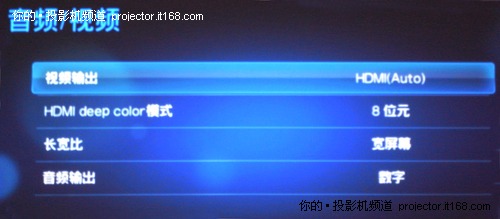
▲音頻/視頻設置菜單
進入網路設置菜單之后,首先進入到【網絡設置】,選擇連線模式為【自動】,當然,你要是高手或者從來不怕麻煩的話,自己慢慢的手動設置也是可以的。

▲網絡設置菜單
看到上圖的那個什么IP、IC、ID地址、掩碼數字跳出來,恭喜你聯網成功,無需重啟機器就可以用了。
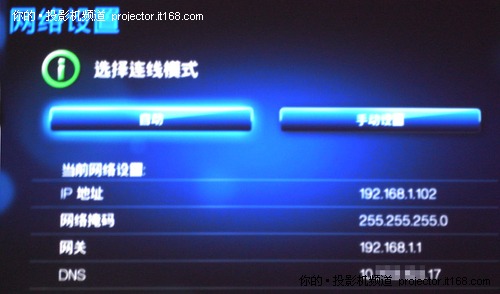
▲完成設置的菜單
PC端媒體服務器設置
PC端設置相對比較麻煩一點,我么以WIN7舉例吧(小編的電腦都是WIN7,沒別的系統)。WD TV Liver網絡傳輸模式分為兩種,一種是【媒體服務器】,一種是【共享】模式,我們先說【媒體服務器】。
再桌面上雙擊【網絡】圖標,進入網絡配置頁面,如果WD TV Liver已經聯網成功,大家會看到【WD TV LIVE】的圖標。
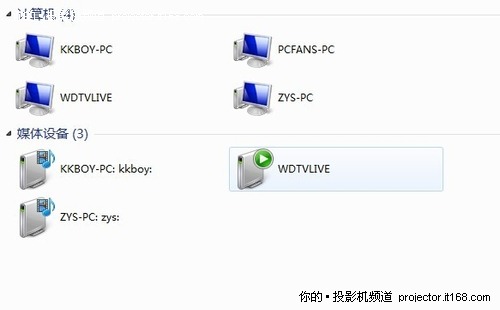
▲網絡菜單
在【WD TV LIVE】點右鍵,選擇【媒體流選項】。

▲媒體流選項
在新的菜單中,點擊【啟用媒體流】選項。
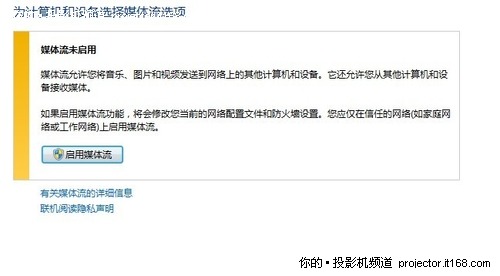
▲啟用媒體流服務
在新彈出的菜單中,將所有存在的位置,改成【以允許】,設置完成。
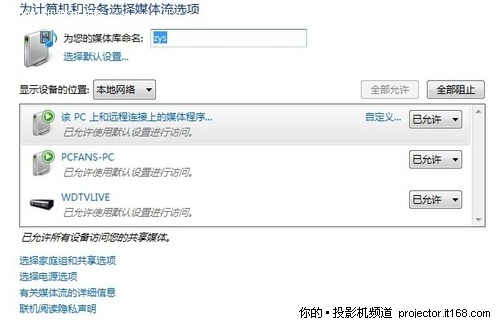
▲允許訪問WDTVLIVE
此后,只要將視頻文件放入到【我的文檔】中的【我的視頻】文件夾中,即可在WD TV Liver【媒體服務器】功能中,觀賞電腦中的視頻。
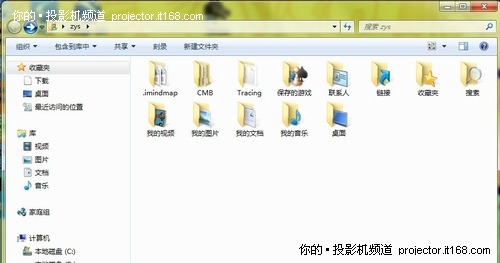
▲【我的視頻】是系統默認的流媒體文件夾
PC端共享文件設置
如果你覺得【媒體服務器】用起來太麻煩,也可以通過【共享文件】來完成視頻的分享。
在電腦上需要共享的文件夾上點右鍵選擇【屬性】,在彈出的菜單中選擇【共享】菜單。

▲文件夾屬性菜單
點擊菜單中的【共享】按鈕。
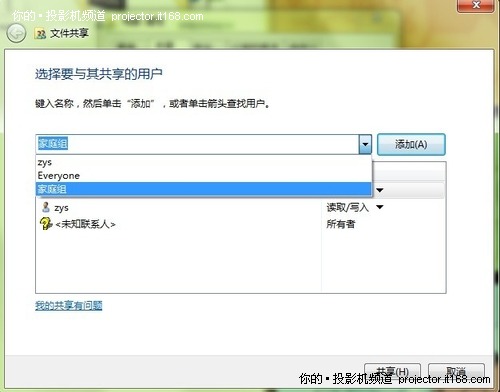
▲添加【家庭組】共享
新彈出的【文件共享】目錄中點擊下拉菜單,選擇【家庭組】項目。
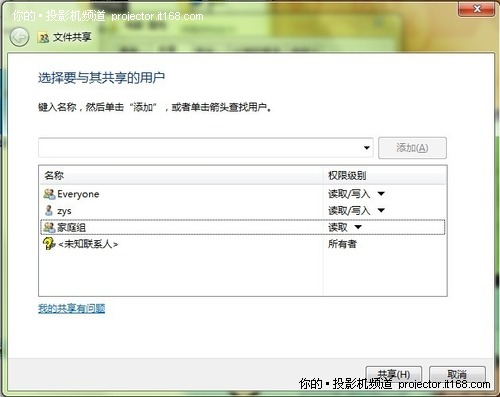
▲新共享組添加完成
添加完成后,點擊菜單最下面的【共享】按鈕,完成設備。
播放U盤上電影
在WD TV Liver上看電影相當簡單,只要聯好網絡或者U盤、移動硬盤當然也可以。

▲WD TV Live系統菜單
在U盤或者移動硬盤上看電影最簡單,看到那個最熟悉的USB符號的圖標,進入之后選擇【全部視頻】再選擇【本地磁盤】。

▲WD TV Live系統菜單
這個時候,你就可以看到一大堆視頻文件,視頻最下面有中英文的文件名,喜歡哪個就看哪個好了。

▲WD TV Live系統菜單
播放媒體服務器視頻
在【全部視頻菜單】下選擇【媒體服務器】菜單。

▲WD TV Live系統菜單
進入新的菜單中,用戶可以看到局域網內可以提供視頻播放的服務器,選定需要的服務器。

▲WD TV Live系統菜單
就可以看到服務器上的可以觀看的視頻。
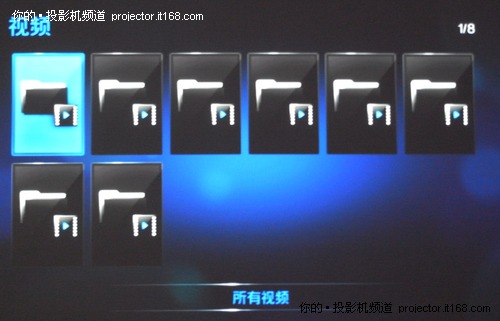
▲WD TV Live系統菜單
看電影很簡單,我們就不介紹了。
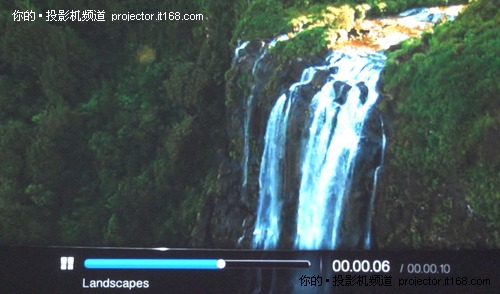
▲WD TV Live正在播放視頻
播放共享視頻文件
播放共享視頻文件,這次稍微有點麻煩了,先在【全部視頻菜單】下找到共享圖標,進入之后你會被詢問輸入用戶名和密碼。

▲WD TV Live系統菜單
這個用戶名是說的你訪問電腦的用戶名,而密碼則是【家庭組】設置時系統自動生成的密碼。

▲WD TV Live系統菜單
如果共享的電腦上,沒有共享的媒體文件
關鍵詞:家庭影院
閱讀本文后您有什么感想? 已有 人給出評價!
- 1


- 1

- 1


- 1


- 1


- 1